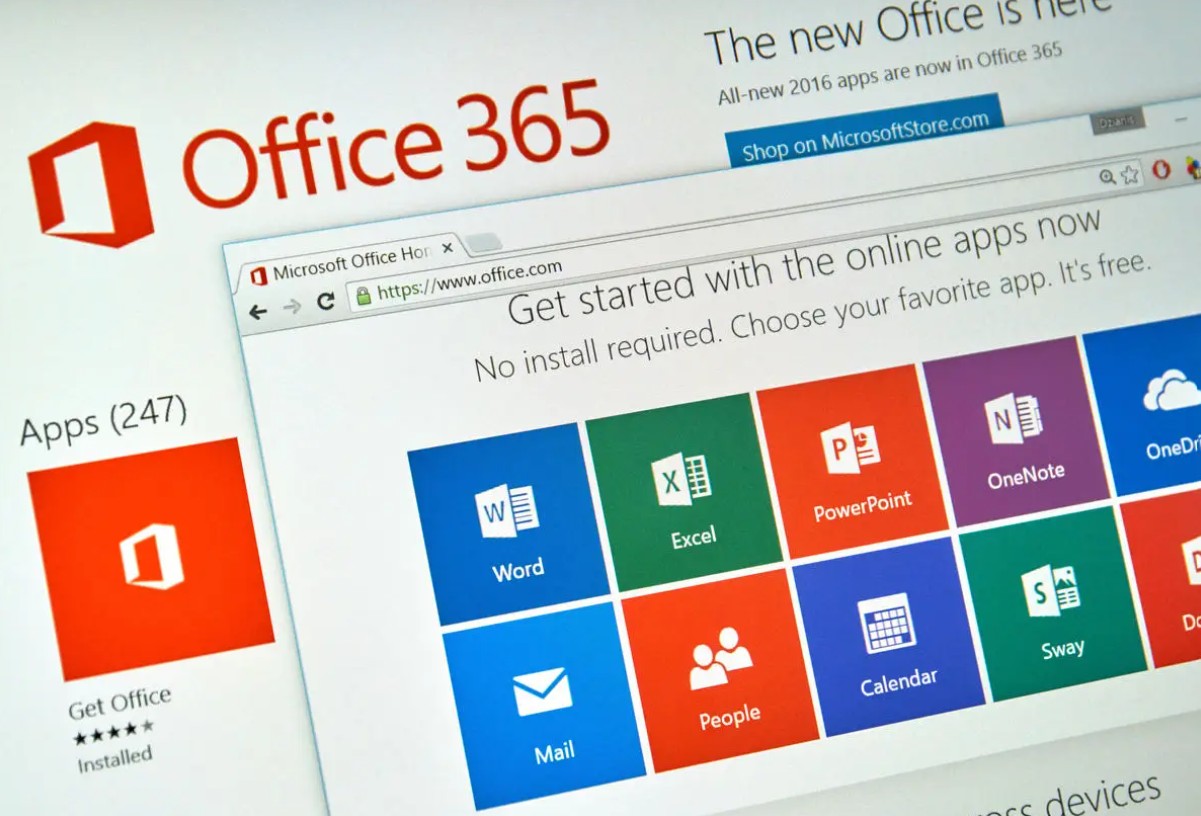Sản Phẩm Bán Chạy
Lộ Trình Hoàn Hảo Cho Người Mới Tự Tin Tạo Video Ấn Tượng Với CapCut
Tìm hiểu lộ trình chuẩn giúp beginners tự tin sáng tạo video cùng CapCut. Bài viết này sẽ hướng dẫn chi tiết từng bước, từ cơ bản đến nâng cao, giúp bạn tạo ra những video độc đáo và chuyên nghiệp.
Nội dung
- 1. Giới Thiệu Về CapCut và Lý Do Nên Chọn CapCut
- 1.1 Ưu điểm nổi bật của CapCut bao gồm:
- 1.2 Tại sao CapCut phù hợp cho người mới bắt đầu?
- 1.3 Lợi ích khi học CapCut:
- 2. Lộ Trình Chuẩn Cho Beginners Để Sáng Tạo Video Cùng CapCut
- 2.1. Bước 1: Tải và Cài Đặt CapCut
- 2.2. Bước 2: Làm Quen Với Giao Diện Của CapCut
- 2.3. Bước 3: Chọn Video Cần Chỉnh Sửa
- 2.4. Bước 4: Cắt Ghép và Tổ Chức Các Clip
- 2.5. Bước 5: Thêm Hiệu Ứng và Chuyển Cảnh
- 2.6. Bước 6: Thêm Văn Bản và Nhãn
- 2.7. Bước 7: Thêm Âm Nhạc và Hiệu Ứng Âm Thanh
- 2.8. Bước 8: Tinh Chỉnh và Xuất Video
- 3. Các Thủ Thuật và Mẹo CapCut Hữu Ích
- 4. Tài Nguyên Học Tập và Cộng Đồng CapCut
- 4.1 Các kênh YouTube và website hướng dẫn CapCut:
- 4.2 Các khóa học trực tuyến về CapCut:
- 4.3 Cộng đồng CapCut trên mạng xã hội
- 4.4 Tài nguyên bổ sung
- 5. Lời Khuyên và Động Lực
- 6. Kết Luận
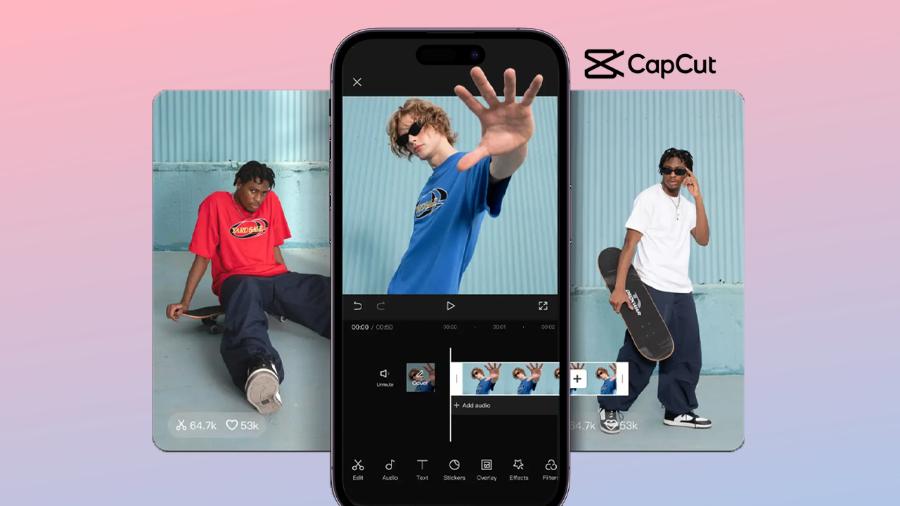
CapCut là một ứng dụng chỉnh sửa video dễ sử dụng nhưng vô cùng mạnh mẽ, đặc biệt phù hợp với những người mới bắt đầu. Bài viết này sadesign sẽ cung cấp một lộ trình chi tiết, từ những bước cơ bản đến nâng cao, giúp bạn tự tin sáng tạo video ấn tượng ngay từ lần đầu sử dụng CapCut.
1. Giới Thiệu Về CapCut và Lý Do Nên Chọn CapCut
CapCut là một ứng dụng chỉnh sửa video miễn phí được phát triển bởi ByteDance, công ty sở hữu TikTok. Với giao diện đơn giản, dễ sử dụng nhưng lại sở hữu nhiều tính năng mạnh mẽ, CapCut đã nhanh chóng trở thành công cụ chỉnh sửa video phổ biến, đặc biệt là đối với những người mới bắt đầu.
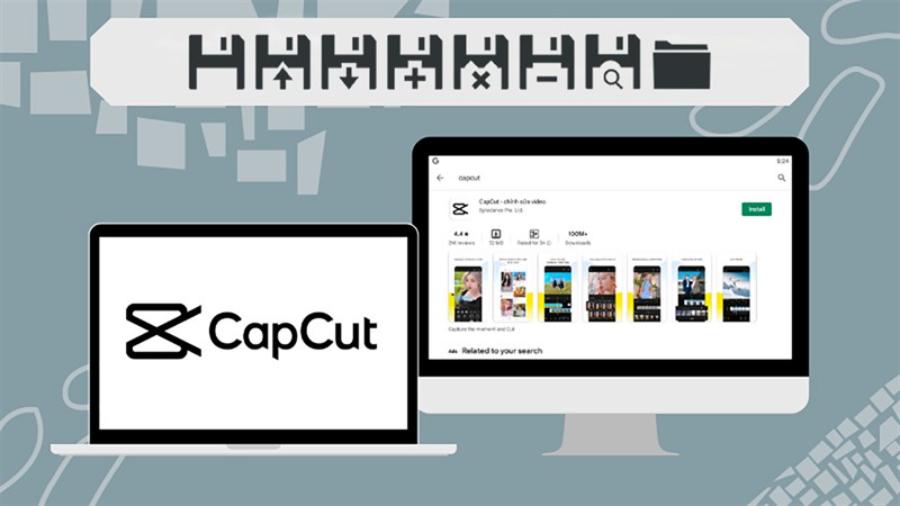
Tài khoản CapCut Pro bản quyền chính hãng
Ứng dụng này cung cấp các công cụ chỉnh sửa cơ bản như cắt ghép, thay đổi tốc độ, cộng thêm hiệu ứng chuyển động, âm thanh và nhiều tính năng khác để người dùng sáng tạo các video đẹp mắt mà không cần đến phần mềm chỉnh sửa video phức tạp.
1.1 Ưu điểm nổi bật của CapCut bao gồm:
-
Giao diện thân thiện, dễ sử dụng.
-
Kho hiệu ứng, âm thanh, và sticker phong phú.
-
Khả năng chỉnh sửa video chuyên nghiệp ngay trên điện thoại di động và máy tính.
-
Tích hợp AI để làm những hiệu ứng phức tạp.
-
Ứng dụng có thể được dùng ở cả nền tảng Android, IOS, và trên hệ điều hành Windows.
-
Điểm đáng chú ý khác là khả năng xử lý video độ phân giải cao và hỗ trợ xuất file với nhiều định dạng, đảm bảo đáp ứng nhu cầu đa dạng của người dùng. Hơn nữa, CapCut còn miễn phí sử dụng, mang lại giá trị vượt trội mà không yêu cầu đầu tư tài chính lớn.
1.2 Tại sao CapCut phù hợp cho người mới bắt đầu?
-
Giao diện người dùng được thiết kế đơn giản, dễ hiểu, ngay cả người chưa có kinh nghiệm cũng có thể nhanh chóng làm quen.
-
CapCut cung cấp các hướng dẫn và mẫu video có sẵn, giúp người dùng dễ dàng bắt đầu.
-
Các công cụ chỉnh sửa được sắp xếp logic, giúp người dùng dễ dàng tìm kiếm và sử dụng.
-
Ứng dụng được cập nhật liên tục các hiệu ứng, chức năng mới, phù hợp với xu hướng hiện tại.
1.3 Lợi ích khi học CapCut:
-
Tạo ra những video chất lượng cao để chia sẻ trên mạng xã hội, thu hút sự chú ý của người xem.
-
Tiết kiệm chi phí và thời gian so với việc thuê các dịch vụ chỉnh sửa video chuyên nghiệp.
-
Phát triển kỹ năng sáng tạo và khả năng biểu đạt bản thân qua video.
-
Capcut còn là một công cụ giúp kiếm thêm thu nhập, bằng cách làm các video quảng cáo, làm các video ngắn để tiếp thị sản phẩm liên kết...
2. Lộ Trình Chuẩn Cho Beginners Để Sáng Tạo Video Cùng CapCut
Để bắt đầu, bạn cần xây dựng một kế hoạch chi tiết từ những bước cơ bản nhất. Dưới đây là lộ trình chuẩn giúp bạn nhanh chóng làm quen và sáng tạo video ấn tượng bằng CapCut.
2.1. Bước 1: Tải và Cài Đặt CapCut
Trước khi bắt đầu chỉnh sửa video, bạn cần tải và cài đặt CapCut trên thiết bị của mình. CapCut hiện có sẵn trên cả hai nền tảng iOS và Android, vì vậy bạn có thể dễ dàng tải ứng dụng từ App Store hoặc Google Play Store.
-
iOS: Tìm CapCut trong App Store, nhấn "Tải về" và chờ đợi quá trình cài đặt.
-
Android: Tìm CapCut trong Google Play Store, nhấn "Cài đặt" và đợi ứng dụng được tải về.
Sau khi cài đặt xong, bạn chỉ cần mở ứng dụng và chuẩn bị cho bước tiếp theo.
2.2. Bước 2: Làm Quen Với Giao Diện Của CapCut
Giao diện của CapCut rất trực quan và dễ sử dụng. Ngay khi mở ứng dụng, bạn sẽ thấy màn hình chính với các lựa chọn chỉnh sửa video như "New Project" để bắt đầu tạo video mới, "Templates" để chọn các mẫu video có sẵn, và "Albums" để duyệt các video đã chỉnh sửa.
Làm quen với các khu vực chính trong CapCut:
-
Timeline: Nơi bạn chỉnh sửa các clip, âm thanh và hiệu ứng.
-
Preview Window: Nơi bạn xem trước các chỉnh sửa và kết quả.
-
Tools Menu: Các công cụ chỉnh sửa như cắt, ghép, thay đổi tốc độ, thêm văn bản, hiệu ứng và âm thanh.
2.3. Bước 3: Chọn Video Cần Chỉnh Sửa
Trước khi thực hiện chỉnh sửa, bạn cần lựa chọn video mà bạn muốn sử dụng. CapCut cho phép bạn thêm nhiều clip vào dự án chỉnh sửa của mình. Để bắt đầu, nhấn vào "New Project", sau đó chọn video từ thư viện của bạn.
-
Lựa chọn clip chất lượng cao: Chọn các clip có độ phân giải tốt để đảm bảo video của bạn không bị vỡ hình hoặc mờ khi xuất bản.
2.4. Bước 4: Cắt Ghép và Tổ Chức Các Clip
Sau khi nhập video vào CapCut, bước đầu tiên bạn cần làm là cắt ghép các đoạn video sao cho hợp lý. Với CapCut, bạn có thể dễ dàng thực hiện các thao tác cắt, ghép, hoặc thay đổi vị trí các clip trong timeline bằng cách kéo thả.
-
Cắt và Ghép: Chọn đoạn video muốn cắt, sau đó nhấn vào công cụ cắt hoặc ghép để chỉnh sửa. Bạn có thể sử dụng công cụ "Split" để tách clip thành các phần nhỏ hơn.
-
Sắp xếp lại các clip: Để thay đổi thứ tự các đoạn video, chỉ cần kéo thả chúng trong timeline.
2.5. Bước 5: Thêm Hiệu Ứng và Chuyển Cảnh
CapCut cung cấp một thư viện hiệu ứng phong phú giúp video của bạn trở nên ấn tượng hơn. Từ hiệu ứng chuyển cảnh mượt mà giữa các đoạn video, cho đến các bộ lọc màu, bạn có thể dễ dàng áp dụng để tạo nên một tác phẩm hoàn chỉnh.
-
Chuyển cảnh: Thêm các hiệu ứng chuyển cảnh mượt mà giữa các clip để tạo sự liên kết tự nhiên và hấp dẫn. Các hiệu ứng như "Fade" hay "Zoom" giúp tạo điểm nhấn cho video.
-
Hiệu ứng đặc biệt: Sử dụng các hiệu ứng ánh sáng, hiệu ứng chuyển động hoặc các bộ lọc màu để làm nổi bật video của bạn.
2.6. Bước 6: Thêm Văn Bản và Nhãn
Văn bản là một yếu tố quan trọng trong việc truyền đạt thông điệp của video. CapCut cho phép bạn dễ dàng thêm văn bản, tiêu đề, và nhãn vào video. Bạn có thể chọn kiểu chữ, màu sắc và phông nền phù hợp với chủ đề của video.
-
Thêm tiêu đề: Đặt tiêu đề ở đầu video hoặc thêm lời giới thiệu.
-
Chỉnh sửa văn bản: Bạn có thể thay đổi font chữ, kích thước và màu sắc văn bản, cũng như áp dụng các hiệu ứng đặc biệt cho chữ.
2.7. Bước 7: Thêm Âm Nhạc và Hiệu Ứng Âm Thanh
Âm nhạc đóng vai trò quan trọng trong việc tạo cảm xúc cho video. CapCut có một thư viện âm nhạc miễn phí, giúp bạn dễ dàng thêm nhạc nền cho video. Bạn cũng có thể thêm các hiệu ứng âm thanh, chỉnh sửa âm lượng và điều chỉnh thời gian phát âm nhạc sao cho khớp với video.
-
Thêm nhạc nền: Tải nhạc từ thư viện CapCut hoặc nhập nhạc từ thư viện thiết bị của bạn.
-
Hiệu ứng âm thanh: Sử dụng các hiệu ứng âm thanh cho các sự kiện đặc biệt trong video như tiếng vỗ tay, tiếng động đặc biệt hoặc tiếng chuông.
2.8. Bước 8: Tinh Chỉnh và Xuất Video
Sau khi đã hoàn tất các bước chỉnh sửa, bạn cần xem lại video và điều chỉnh các chi tiết cuối cùng. Kiểm tra lại âm thanh, văn bản, hiệu ứng và đảm bảo mọi thứ hoàn hảo.
-
Xem lại video: Trước khi xuất bản, hãy xem lại toàn bộ video để chắc chắn rằng không có lỗi và mọi thứ đã hoàn chỉnh.
-
Xuất video: Chọn chất lượng video phù hợp với mục đích sử dụng và nhấn Export để lưu video vào thư viện hoặc chia sẻ trực tiếp lên mạng xã hội.
3. Các Thủ Thuật và Mẹo CapCut Hữu Ích
CapCut là một công cụ chỉnh sửa video mạnh mẽ và dễ sử dụng, phù hợp cho cả người dùng mới bắt đầu và chuyên nghiệp. Để tận dụng tối đa ứng dụng này, bạn có thể áp dụng một số thủ thuật hữu ích như sau:

Tối ưu hóa quy trình làm việc:
-
Sử dụng phím tắt và thao tác nhanh để tiết kiệm thời gian chỉnh sửa.
-
Tạo thư mục dự án để quản lý các file video và tài nguyên một cách khoa học.
-
Sử dụng các mẫu video có sẵn để tạo video nhanh chóng khi cần.
-
Sử dụng các layer một cách hợp lý, đặt tên cho layer.
-
Nâng cao chất lượng video:
-
Chọn độ phân giải và tỷ lệ khung hình phù hợp với nền tảng đăng tải để đảm bảo video hiển thị tốt nhất.
-
Điều chỉnh màu sắc và độ sáng của video bằng các công cụ chỉnh màu để tạo hiệu ứng hình ảnh đẹp mắt.
-
Sử dụng các hiệu ứng âm thanh và nhạc nền phù hợp với nội dung video để tăng tính hấp dẫn.
-
-
Tạo video độc đáo và sáng tạo:
-
Kết hợp nhiều hiệu ứng và công cụ chỉnh sửa để tạo ra những video mang phong cách riêng.
-
Sử dụng các hiệu ứng chuyển động và keyframe để tạo animation sống động.
-
Thử nghiệm với các hiệu ứng hình ảnh và âm thanh mới nhất để tạo ra những video độc đáo.
-
Tận dụng AI của capcut, để giúp cho video có chất lượng tốt hơn, tiết kiệm thời gian hơn.
-
-
Giải quyết các vấn đề thường gặp:
-
Hướng dẫn khắc phục các lỗi thường gặp khi sử dụng CapCut, như lỗi xuất video, lỗi âm thanh, v.v.
-
Mẹo tối ưu hóa hiệu suất ứng dụng trên các thiết bị khác nhau, đặc biệt là các thiết bị có cấu hình yếu.
-
-
Sử dụng các mẫu có sẵn: Nếu bạn chưa tự tin sáng tạo từ đầu, CapCut cung cấp nhiều mẫu video sẵn có. Chọn mẫu và tùy chỉnh theo ý thích để tiết kiệm thời gian.
-
Kết hợp hiệu ứng âm thanh với hình ảnh: Một video ấn tượng không chỉ cần hình ảnh đẹp mà âm thanh cũng rất quan trọng. Hãy chú ý đến việc đồng bộ âm thanh với hình ảnh.
-
Chỉnh sửa màu sắc: Thử thay đổi màu sắc của video bằng cách sử dụng các bộ lọc để tạo ra không khí riêng cho video của bạn.
Ngoài ra, việc sử dụng các bộ lọc và hiệu ứng âm thanh phù hợp sẽ giúp nâng cao chất lượng video một cách đáng kể. Đừng quên thường xuyên cập nhật ứng dụng để trải nghiệm các tính năng mới nhất mà CapCut cung cấp, giúp bạn tối ưu hóa quy trình chỉnh sửa và tạo ra những sản phẩm chuyên nghiệp hơn.
4. Tài Nguyên Học Tập và Cộng Đồng CapCut
4.1 Các kênh YouTube và website hướng dẫn CapCut:
Giới thiệu các kênh YouTube:
-
Các kênh chuyên về hướng dẫn CapCut thường xuyên cập nhật video về các tính năng mới, hiệu ứng độc đáo, và thủ thuật chỉnh sửa video chuyên nghiệp.
-
Ví dụ về các kênh: các kênh của những người sáng tạo nội dung chuyên nghiệp về dựng video, những kênh chuyên về hướng dẫn sử dụng phần mền...
Giới thiệu các website:
-
Các website cung cấp bài viết hướng dẫn chi tiết, các mẹo vặt, và các tài nguyên tải xuống miễn phí như hiệu ứng, âm thanh, và mẫu video.
-
Các diễn đàn trực tuyến nơi người dùng có thể đặt câu hỏi, chia sẻ kinh nghiệm, và nhận được sự giúp đỡ từ cộng đồng.
Đánh giá nội dung và chất lượng:
-
Lưu ý người dùng lựa chọn các kênh và website uy tín, có nội dung chất lượng, và được cập nhật thường xuyên.
-
Khuyến khích người dùng đọc các đánh giá và nhận xét từ những người dùng khác để đánh giá độ tin cậy của nguồn tài liệu.
4.2 Các khóa học trực tuyến về CapCut:
Giới thiệu các khóa học:
-
Các nền tảng như Udemy, Skillshare, và Coursera cung cấp các khóa học từ cơ bản đến nâng cao về CapCut, được giảng dạy bởi các chuyên gia.
-
Các khóa học có thể bao gồm video hướng dẫn, bài tập thực hành, và tài liệu tham khảo.
So sánh ưu và nhược điểm:
-
Ưu điểm: Nội dung được cấu trúc bài bản, có sự hướng dẫn chi tiết từ giảng viên, và có thể học theo tốc độ cá nhân.
-
Nhược điểm: Chi phí có thể cao, và chất lượng khóa học phụ thuộc vào giảng viên.
-
Cần lựa chọn những giảng viên có kinh nghiệm, và những review tốt từ người học trước đó.
4.3 Cộng đồng CapCut trên mạng xã hội
Giới thiệu các cộng đồng:
-
Các nhóm Facebook, Instagram, và TikTok về CapCut là nơi người dùng chia sẻ tác phẩm, đặt câu hỏi, và học hỏi từ những người dùng khác.
-
Đây là nơi lý tưởng để tìm kiếm ý tưởng sáng tạo, nhận được phản hồi về video, và kết nối với những người cùng đam mê.
Hướng dẫn tham gia và tương tác:
-
Tìm kiếm các nhóm và hashtag liên quan đến CapCut trên các nền tảng mạng xã hội.
-
Tham gia tích cực bằng cách chia sẻ video, đặt câu hỏi, và đưa ra nhận xét xây dựng.
-
Tuân thủ các quy định của nhóm và tôn trọng ý kiến của người khác.
4.4 Tài nguyên bổ sung
Giới thiệu các trang web cung cấp tài nguyên:
-
Các trang web như: Sadesign.vn, Mixkit, Pixabay, và Unsplash cung cấp các video stock, âm thanh, và hình ảnh miễn phí.
-
Các trang web như Freepik và Envato Elements cung cấp các tài nguyên đồ họa và mẫu video trả phí.

Giới thiệu thêm về AI của Capcut:
-
Capcut tích hợp AI giúp cho người dùng dễ dàng tạo ra những video có chất lượng cao. Những tính năng AI có thể kể đến như: tự động tạo phụ đề, xoá phông nền...
-
Những tính năng AI sẽ còn được cập nhật và phát triển hơn nữa trong tương lai.
5. Lời Khuyên và Động Lực
Khi sử dụng CapCut, điều quan trọng là bạn nên tận dụng tối đa các tính năng sẵn có để tạo ra những sản phẩm video chất lượng cao.
Lời khuyên cho người mới bắt đầu:
-
Bắt đầu với những video đơn giản: Tập trung vào việc nắm vững các công cụ cơ bản trước khi thử sức với những dự án phức tạp hơn.
-
Thực hành thường xuyên: Chỉnh sửa video hàng ngày để nâng cao kỹ năng và làm quen với các tính năng của CapCut.
-
Học hỏi từ người khác: Xem các video hướng dẫn, tham gia cộng đồng, và học hỏi từ những người có kinh nghiệm. Đừng ngần ngại thử nghiệm các ý tưởng sáng tạo và luôn cập nhật các xu hướng mới để video của bạn trở nên hấp dẫn hơn.
-
Hãy dành thời gian khám phá các công cụ chỉnh sửa như cắt ghép, thêm hiệu ứng, âm thanh và văn bản để làm nổi bật nội dung của bạn.
-
Bên cạnh đó, kiên nhẫn và thực hành thường xuyên sẽ giúp bạn nâng cao kỹ năng chỉnh sửa. Hãy nhớ rằng, mỗi sản phẩm bạn tạo ra đều là một bước tiến trong hành trình phát triển bản thân và sự chuyên nghiệp của bạn trong lĩnh vực sáng tạo nội dung.
Động lực để sáng tạo:
CapCut là một công cụ chỉnh sửa video mạnh mẽ, mang đến nhiều tính năng sáng tạo và dễ sử dụng, giúp người dùng có thể thỏa sức thể hiện ý tưởng độc đáo của mình.
-
Khám phá và thể hiện cá tính: Sử dụng CapCut để tạo ra những video thể hiện phong cách và cá tính riêng của bạn.
-
Tạo ra giá trị cho người xem: Chia sẻ những video mang lại kiến thức, giải trí, hoặc cảm hứng cho người xem.
-
Biến video thành công cụ kiếm tiền: Xây dựng kênh YouTube, tạo video quảng cáo, hoặc cung cấp dịch vụ chỉnh sửa video cho người khác.
-
Xem những video mình yêu thích để lấy cảm hứng.
-
Hãy tự tin thể hiện những ý tưởng của bản thân.
-
Việc tạo ra các nội dung chất lượng cao với CapCut không chỉ giúp nâng cao kỹ năng cá nhân mà còn mở ra cơ hội xây dựng thương hiệu cá nhân hoặc phát triển công việc trong lĩnh vực sáng tạo nội dung số.
Tài khoản CapCut Pro bản quyền chính hãng
6. Kết Luận
Với CapCut, việc tạo ra những video sáng tạo trở nên dễ dàng và thú vị ngay cả đối với những người mới bắt đầu. Bằng cách thực hiện theo lộ trình từ cơ bản đến nâng cao, bạn sẽ nhanh chóng làm quen với các công cụ và tính năng mà CapCut cung cấp, từ đó tạo ra những video chất lượng cao. Hãy nhớ, sự sáng tạo là không giới hạn, vì vậy đừng ngần ngại thử nghiệm và khám phá những cách chỉnh sửa mới lạ để làm nổi bật video của bạn.
Công Ty TNHH Phần Mềm SADESIGN
Mã số thuế: 0110083217